Книга: Складской учет на компьютере. Лучшие программы, включая 1С 8.2
Формирование прайс-листа
Формирование прайс-листа
Возможности программы «Складской учет» предусматривают быстрое и удобное формирование прайс-листа. О том, как это делается, рассказывается в данном разделе.
Чтобы сформировать прайс-лист, следует вначале войти в режим просмотра состояния склада. Для этого нужно в разделе Работа щелкнуть мышью на кнопке Состояние склада или просто нажать клавишу F7. Затем нужно в разделе Работа щелкнуть мышью на кнопке Прайс – в результате на экране откроется окно, изображенное на рис. 5.10.

Рис. 5.10. Настройка прайс-листа
В данном окне нужно указать параметры формирования прайс-листа. Например, вы можете сгенерировать прайс-лист как по всем складам, так и по конкретному складу, или включить в прайс-лист только товары, которые имеются на складах, и т. д. Для получения прайс-листа в соответствии с указанными параметрами нажмите кнопку Создать. Фрагмент прайс-листа показан на рис. 5.11.
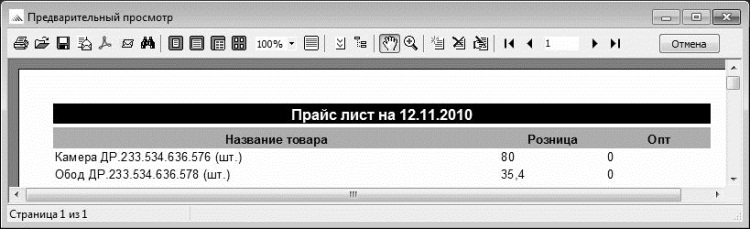
Рис. 5.11. Фрагмент прайс-листа
Чтобы распечатать прайс-лист, нажмите в инструментальной панели кнопку с изображением принтера (она является первой слева).
- Формирование платежного поручения
- 4.2. Формирование концепции репутационного менеджмента
- Команды и формирование культуры по инициативе сверху
- 6.7. Формирование составных целевых утверждений
- Как разобраться в прайсе?
- Почему во время просмотра сайтов в Internet Explorer при прокрутке колесиком мыши страницу как бы листает волнами, а не ...
- 3.5.1. Формирование задания
- Урок 6.2. Работа с ячейками, диапазонами и листами
- Управление рабочими листами
- Практическая работа 43. Операции с ячейками, диапазонами и листами
- Формирование бонусов
- 4.3. Настройка программы и формирование списка проектов




